Преглед садржаја
Скривање дупликата редова је један од најчешћих задатака које треба да урадимо у Екцел-у. У овом чланку ћете научити 4 метода за сакривање дупликата редова у Екцел-у на основу једне колоне .
Преузмите Вежбање
Можете преузети Екцел датотеку са следеће везе и вежбајте заједно са њом.
Сакриј дуплиране редове на основу једне колоне.клск
4 метода за сакривање дупликата на основу на једној колони у Екцел-у
1. Сакријте дупликате редова на основу једне колоне у Екцел-у користећи напредни филтер
У овој методи ћу вам показати да сакријете дупле редове на основу у колони Категорија помоћу Напредног филтера у Екцел-у.
Да бисте то урадили,
❶ Прво изаберите табелу са подацима.
❷ Затим идите на Подаци ➤ Сорт &амп; Филтер ➤ Напредни .
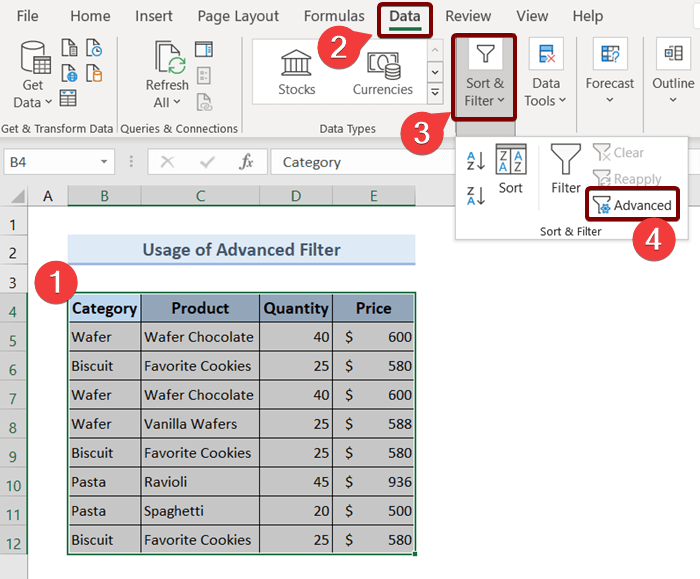
Појавиће се дијалошки оквир Напредни филтер .
❸ Изаберите Филтрирајте листу на месту.
❹ Уметните свој цео ранг табеле е у поље Опсег листе .
❺ Уметните опсег ћелија прве колоне који је Б4:Б12 у оквир Опсег критеријума .
❻ Изаберите Јединствени записи само и притисните ОК .
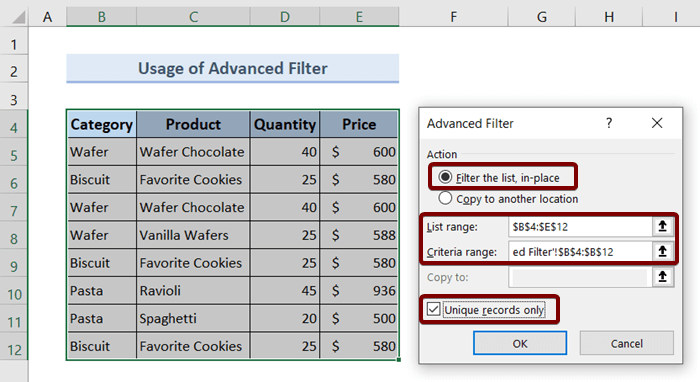
Ово ће аутоматски сакрити дупликате редова на основу изабране колоне .
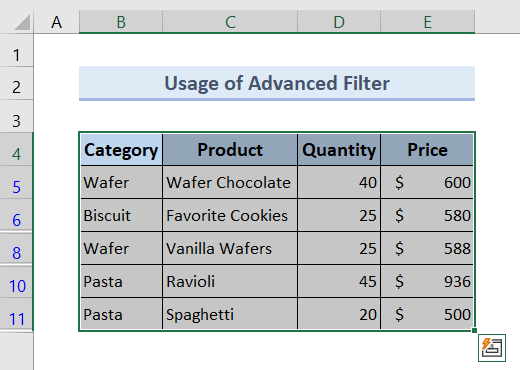
Прочитајте више: Формула за сакривање редова у Екцел-у (7 метода)
2. Користите ново правило Условно форматирање за скривањеДупликати редова засновани на једној колони у Екцел-у
У овој методи, показаћу вам да сакријете дупле редове користећи опцију Ново правило Условног Форматирање функције.
Да бисте то урадили,
❶ Прво изаберите табелу са подацима.
❷ Затим идите на Почетна ➤ Условно форматирање ➤ Ново правило.

Појавиће се дијалог Ново правило за форматирање .
❸ Изаберите Користите формулу да одредите које ћелије желите да форматирате.
❹ Уметните следећу формулу у поље Формат вредности где је ова формула тачна .
=B5=B4 Упоредиће узастопне вредности ћелије да провери да ли је дупликат или не.
❺ Затим кликните на дугме Формат .
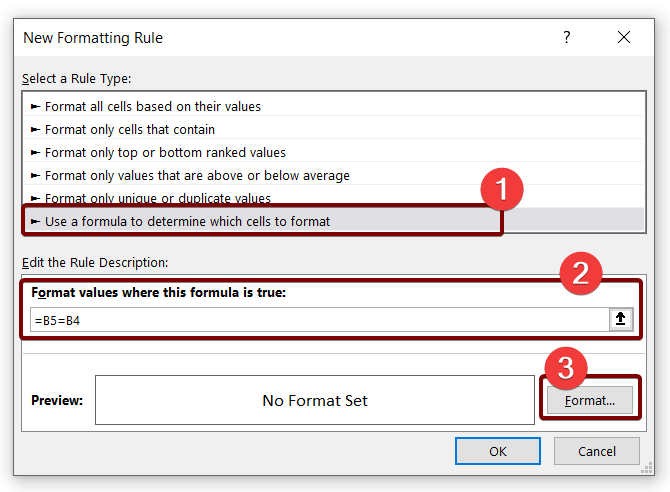
Формат Целлс ће се појавити дијалог.
❻ Идите на <1 Картица>Фонт .
❼ Изаберите Бела боја у одељку Боја и притисните ОК.
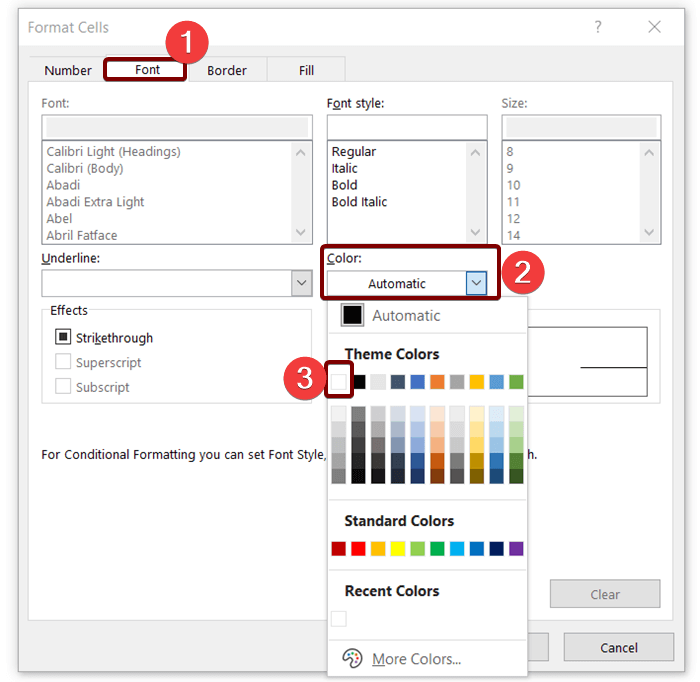
Сада ће сви дупликати редови бити сакривени на основу прве колоне .
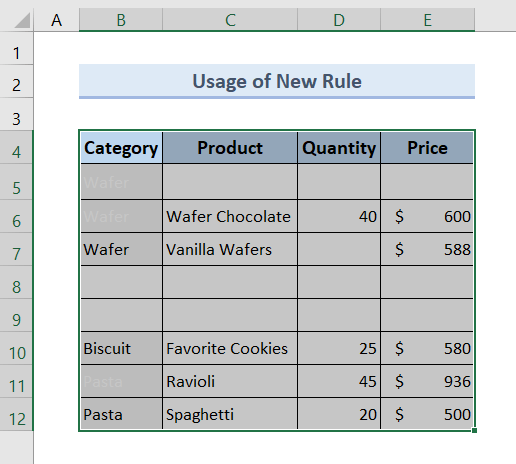
Прочитајте Више: Сакриј редове на основу вредности ћелије са условним форматирањем у Екцел-у
Слична очитавања
- Екцел ВБА: Откриј све редове у Екцел-у (5 практичних примера)
- Како открити више редова у Екцел-у (9 метода)
- Екцел макро: Сакриј редове на основу текста ћелије у Екцел (3 једноставна метода)
- ВБА за сакривање редова у Екцел-у (14 метода)
3. СакријДуплирани редови засновани на једној колони користећи функцију ЦОУНТИФ &амп; Ново правило у Екцел-у
Сада ћу вам показати да сакријете дуплиране редове користећи функцију ЦОУНТИФ .
❶ Прво изаберите своју табелу са подацима.
❷ Затим идите на Почетна ➤ Условно форматирање ➤ Ново правило.
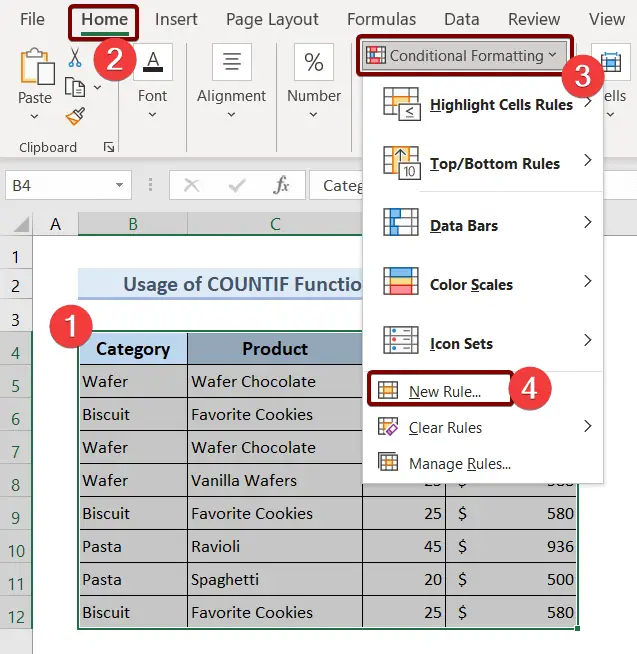
А Ново Појавиће се дијалог Правило форматирања .
❸ Изаберите Користи формулу да одредите које ћелије желите да форматирате.
❹ Уметните следећу формулу у Форматирајте вредности где је ова формула тачна оквир.
=COUNTIF($C$4:$C$12,$C4)>1
Објашњење формуле
Функција ЦОУНТИФ упоређује $Ц4 са опсегом $Ц$4:$Ц$12. Ако пронађе било које појаве веће од 1 онда то означава као дупликат ентитета.
❺ Затим кликните на дугме Формат .
 <3 Појавиће се оквир за дијалог>
<3 Појавиће се оквир за дијалог>
Формат Целлс .
❻ Идите на картицу Фонт .
❼ Изаберите Бело обојите у одељку Боја и притисните ОК .
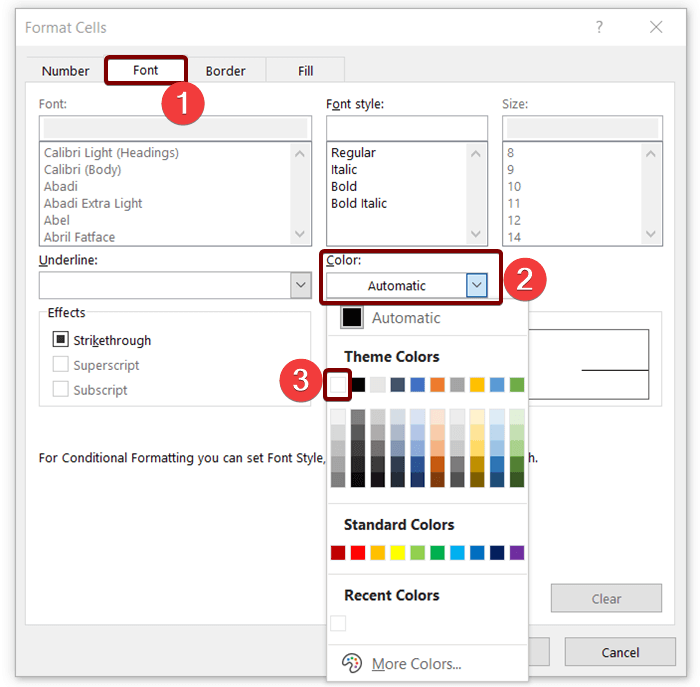
Сада ће сви дуплирани редови бити сакривени на основу прве колоне.
<2 4>
Прочитајте више: ВБА за сакривање редова на основу критеријума у Екцел-у (15 корисних примера)
4. Употреба функције ЦОНЦАТ &амп ; Контекстни мени за сакривање дупликата редова на основу једне колоне
У овој методи, показаћу вам да сакријете дупле редове користећи функцију ЦОНЦАТ и контекстни мени.
❶ Прво креирајте апомоћна колона и убаците следећу формулу у горњу ћелију колоне Помоћник .
=CONCAT(B5:E5) ❷ Затим притисните ЕНТЕР .
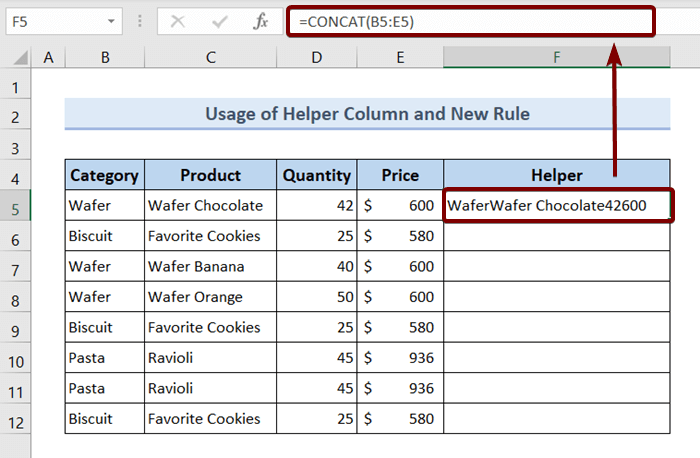
❸ Превуците икону Ручица за попуњавање до краја Помоћника колона.
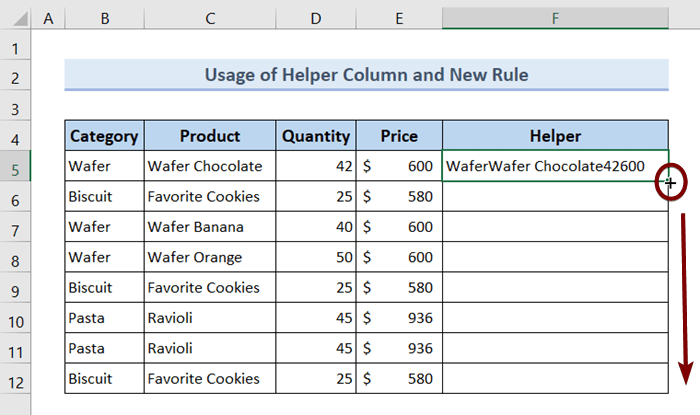
❹ Изаберите целу колону помоћника.
❺ Идите на Почетну ➤ Условно форматирање ➤ Правила за истицање ћелија ➤ Дупликат вредности.
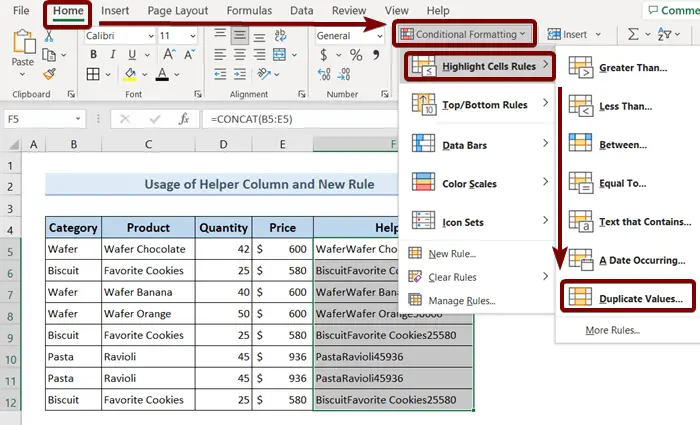
Дупликати вредности ће се појавити дијалог.
❻ Притисните ОК .
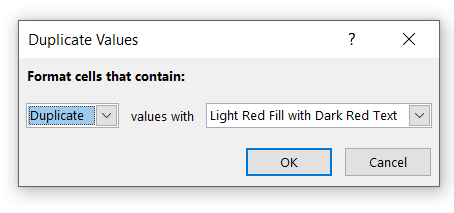
Све дуплиране вредности ће бити означене црвеном бојом.
❼ Изаберите све дуплициране редове и кликните десним тастером миша на њих.
❽ Кликните на Сакриј у контекстном менију.

Сада ће сви дупликат редови бити сакривени.

Прочитајте Више: Како сакрити редове на основу вредности ћелије у Екцел-у (5 метода)
Одељак за вежбање
Добићете Екцел табелу као на следећем снимку екрана, на крају приложене Екцел датотеке. Где можете да вежбате све методе о којима се говори у овом чланку.

Закључак
Да резимирамо, разговарали смо о 4 метода за сакривање дупликата редова на основу једне колоне у Екцел-у. Препоручујемо вам да преузмете радну свеску за вежбање приложену уз овај чланак и да вежбате све методе уз то. И не устручавајте се да поставите било каква питања у одељку за коментаре испод. Покушаћемо да одговоримо на сверелевантне упите што пре. И посетите нашу веб страницу Екцелдем.

